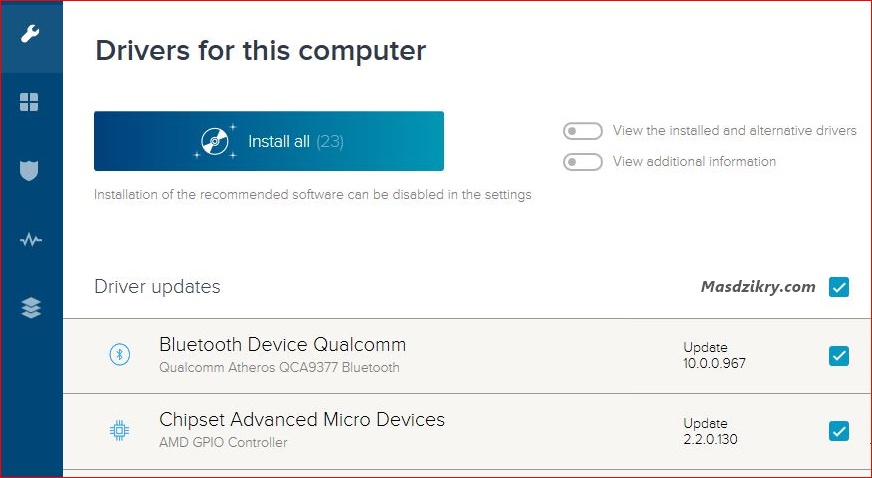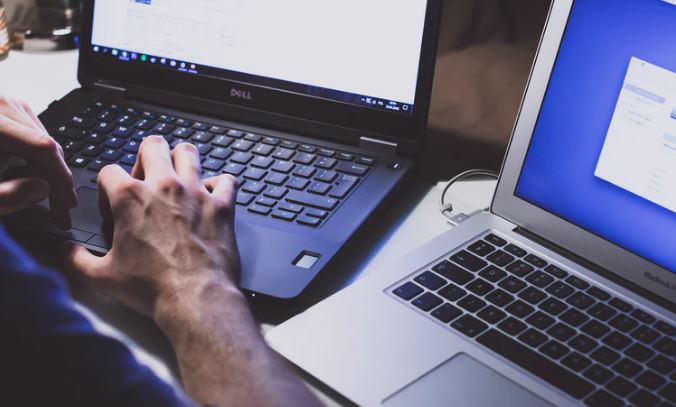
Cara install driver windows – driver pada komputer ialah perangkat lunak yang berfungsi untuk menghubungkan software dengan perangkat keras komputer. Seperti mengatur pencahayaan, mengaktifkan touchpad laptop, menjalankan keyboard, melihat kapasitas baterai, menghubungkan smartphone, flashdisk dan hal lainnya.
Baca juga : cara mengaktifkan kamera laptop windows
Tanpa adanya driver pastinya perangkat laptop atau komputer yang anda gunakan tidak dapat berjalan dengan maksimal. Sehingga, driver sangat berperan penting dalam meningkatkan kinerja dan memaksimalkan penggunaan perangkat komputer.
Setelah proses install ulang sistem operasi windows, terkadang anda akan kehilangan driver tersebut. Untuk mengetahuinya, anda bisa mengecek langsung melalui device manager pada pencarian windows. Apabila terdapat icon peringatan tanda seru berwarna kuning di device manager, maka dapat dipastikan driver tersebut sedang bermasalah atau hilang.
Lantas bagaimana cara memperbaikinya? tenang anda bisa menerapkan tutorial ini yaitu mengenai cara install ulang driver windows menggunakan driverpack solutions secara otomatis, online dan sepenuhnya gratis. Seperti apa pembahasannya? simak tutorial lengkapnya di bawah ini.
Cara Install Driver Windows dengan DRP
- Sebelum menginstall driver menggunakan driverpack ini saya sarankan untuk mematikan semua antivirus anda secara sementara, agar proses instalasi driver tidak terganggu. Hal ini saya sarankan karena biasanya saat proses instalasi tersebut dapat membuat antivirus yang terpasang menganggapnya sebagai serangan virus (false alarm).
- Kemudian, jalankan program driverpack solutions yang versi online, anda bisa mengunduh programnya melalui situs resmi drp.
- Tunggu beberapa saat untuk proses diagnosa laptop atau komputer windows anda.
- Kemudian pada tampilan program awal, anda bisa langsung mengklik bagian expert mode agar driverpack tidak menginstall program tambahan selain driver.
- Pilih driver yang anda butuhkan atau bisa mengklik semua driver yang tersedia dan klik install all untuk melanjutkan.
- Tinggal tunggu proses tersebut selesai, pastikan juga koneksi internet yang anda gunakan cukup cepat.
- Setelah proses instalasi driver selesai, silahkan restart laptop atau komputer windows anda untuk mendapatkan hasil yang lebih maksimal.
Informasi Tambahan
Sebelum menggunakannya, jangan lupa untuk mematikan perlindungan antivirus sementara dan selalu gunakan expert mode pada driverpack ini supaya program tersebut tidak menginstall banyak program selain driver windows perangkat anda.
Proses diagnosa perangkat tersebut bisa memakan tiga hingga beberapa menit, hal ini juga tergantung spesifikasi laptop atau komputer windows yang anda gunakan. Semakin tinggi spesifikasinya, tentu semakin cepat pula proses diagonosanya.
Program driverpack solutions versi online ini memiliki lisensi freeware yang sepenuhnya gratis dan aman saat pengguna gunakan. Selain itu, penggunaan program ini tidak ribet serta mendukung sistem operasi windows saat ini, seperti windows 7, windows 8 dan windows 10.
Penutup
Akhir kata, demikianlah tutorial yang dapat saya bagikan mengenai cara memasang driver windows menggunakan driverpack solutions online. Saya harap artikel ini bisa bermanfaat dan dapat anda pahami dengan baik, cukup sekian serta terimakasih.